win7麥克風加強怎么關閉
我們在使用win7操作系統的時候,有的情況下可能就會遇到自己的麥克風聲音飄忽不定的情況。對于這種問題小編覺得可能是我們的麥克風開啟了麥克風增強所導致的。那么對于win7麥克風加強怎么關閉這個問題小編覺得我們可以在電腦的音量合成器中進行相關的設置即可。詳細步驟就來看下小編是怎么做的吧~


1.首先查看你的任務欄的右下角是否能找到揚聲器的圖標,有的話右擊該圖標,
然后會彈出一個對話框,在窗口上選擇“錄音設備”:
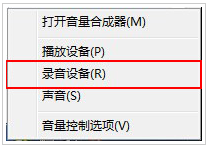
2.選擇好錄音設備之后,會彈出一個聲音屬性窗口,在窗口上選擇“默認的設備麥克風”,
然后右擊該選項,彈出了對話框,在上面選擇”禁用“選項即可:
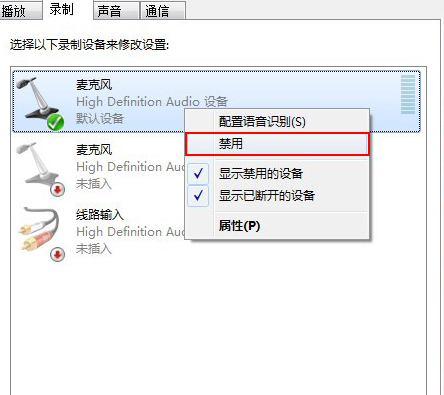
3.點擊之后,你現在去和你的qq好友去語言這樣對方就無法聽到你的聲音輸出了。
這樣就將win7的麥克風給禁用掉了
4.當然如果你要恢復麥克風的聲音的話,也就是同樣在你禁用掉的麥克風選項上本來是出現已停用。
5.所以我們直接用鼠標右鍵右擊該選項選擇”啟用“按鈕即可恢復麥克風的聲音輸出:
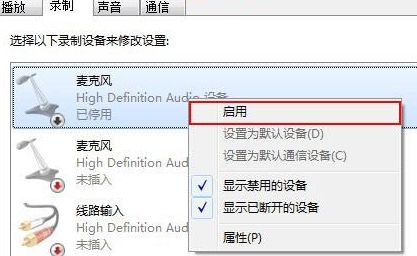
6.有的網友反應將錄制下面禁用設備之后,就把禁用的設備給隱藏掉了,
7.根本就找不到麥克風選項,根本就不能啟用麥克風設備:
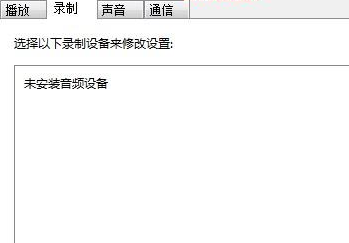
8.出現上述狀況的話,就是我們將先已禁用和斷開的設備被自動隱藏掉了,
只需要將其選擇出來就可以。直接右擊界面空白處,會彈出了對話框,在窗口上將”顯示禁用設備、
顯示已斷開的設備“兩個選項勾起來:
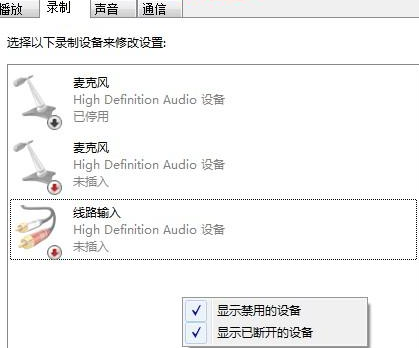
>>>win7系統版本快速了解<<<
>>>2020年win7升級win10還免費嗎<<<
>>>哪個網站的win7系統比較好穩定<<<
>>>哪家做的win7系統好用<<<
>>>U盤下載win7系統<<<
以上就是小編給各位小伙伴帶來的win7麥克風加強怎么關閉的所有內容,希望你們會喜歡。更多相關教程請收藏好吧啦網~
以上就是win7麥克風加強怎么關閉的全部內容,望能這篇win7麥克風加強怎么關閉可以幫助您解決問題,能夠解決大家的實際問題是好吧啦網一直努力的方向和目標。
相關文章:

 網公網安備
網公網安備